2 Cách ẩn công thức trong Excel nhanh gọn lẹ cực đơn giản
- 2025-07-18 16:00:34
Trong nhiều trường hợp, bạn không muốn người khác nhìn thấy công thức tính toán trong bảng tính Excel, nhưng vẫn muốn họ có thể nhập dữ liệu ở các ô khác. Hãy để AntBook hướng dẫn chi tiết cách ẩn công thức trong Excel mà vẫn cho phép chỉnh sửa phần dữ liệu cần thiết nhé!
1. Hướng dẫn cách ẩn 1 công thức trong Excel
Bước 1: Chọn ô chứa công thức cần ẩn
Trước tiên, hãy nhấn chuột vào ô có chứa công thức mà bạn muốn giấu.
Ví dụ: Ô B2 có công thức =RIGHT(A1,1) và bạn muốn ẩn công thức này.
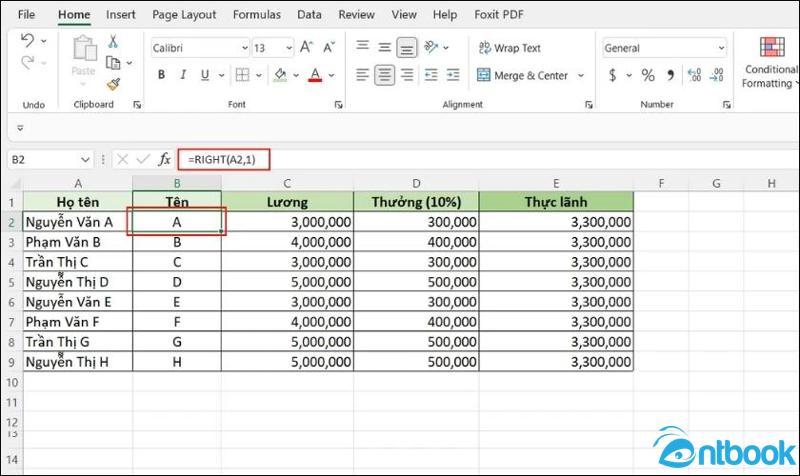
Chọn ô chứa công thức cần ẩn
Bước 2: Mở hộp thoại định dạng ô
Nhấn chuột phải vào ô đó và chọn Format Cells… từ menu hiện ra.
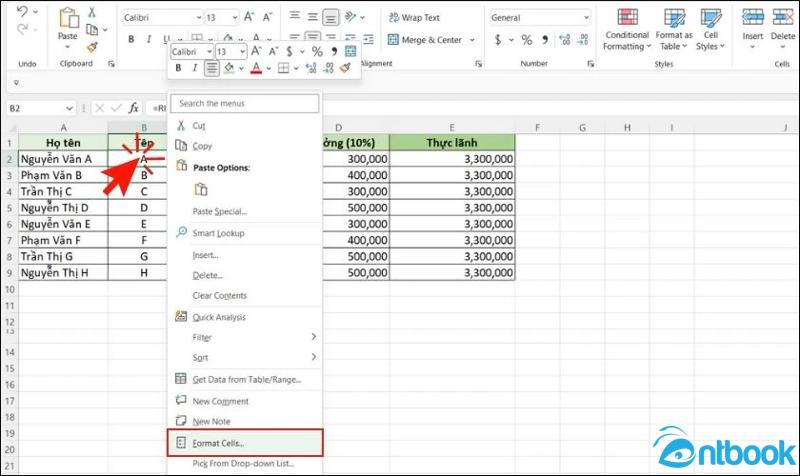
Mở hộp thoại định dạng ô
Bước 3: Ẩn công thức trong ô
Trong hộp thoại Format Cells, chuyển sang tab Protection, sau đó tích chọn ô “Hidden” rồi bấm OK.
Lưu ý: Chọn “Hidden” sẽ giúp giấu công thức trong thanh công thức khi người khác bấm vào ô.
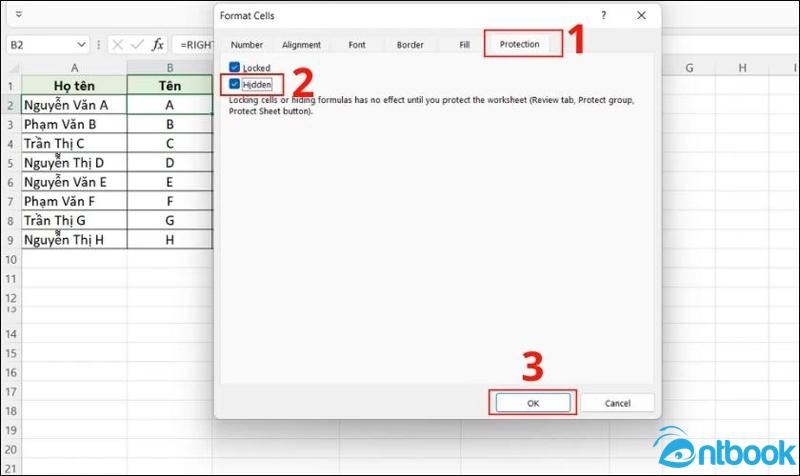
Ẩn công thức trong ô
Bước 4: Bảo vệ trang tính
Tiếp theo, vào tab Review trên thanh công cụ, chọn Protect Sheet.
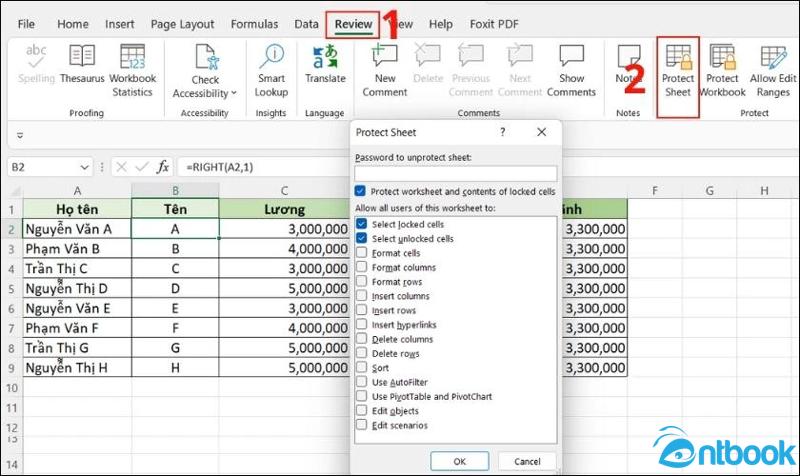
Vào tab Review
Bước 5: Thiết lập mật khẩu bảo vệ
Hộp thoại Protect Sheet sẽ hiện ra. Bạn nhập mật khẩu vào ô “Password to unprotect sheet”, rồi bấm OK để khóa trang tính.
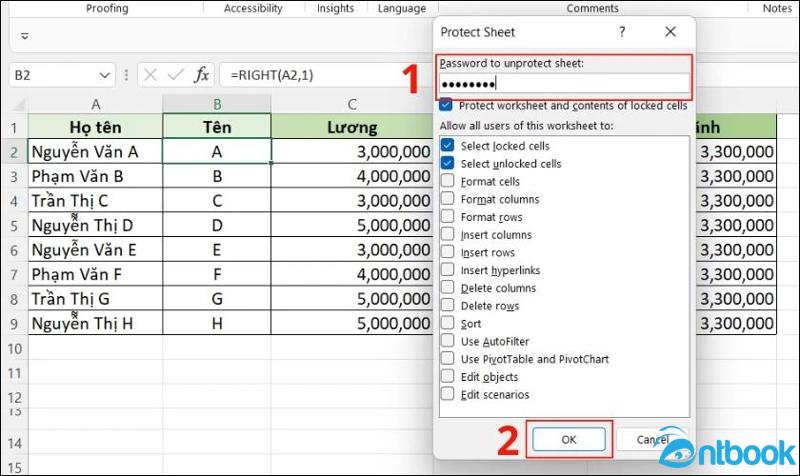
Thiết lập mật khẩu bảo vệ
Lưu ý: Nếu công thức chứa dữ liệu quan trọng, hãy dùng mật khẩu mạnh bao gồm chữ hoa, chữ thường, số và ký tự đặc biệt. Đừng quên ghi chú lại mật khẩu để tránh việc quên sau này.
Bước 6: Xác nhận lại mật khẩu
Excel sẽ yêu cầu bạn nhập lại mật khẩu một lần nữa vào ô “Reenter password to proceed”, rồi tiếp tục bấm OK.
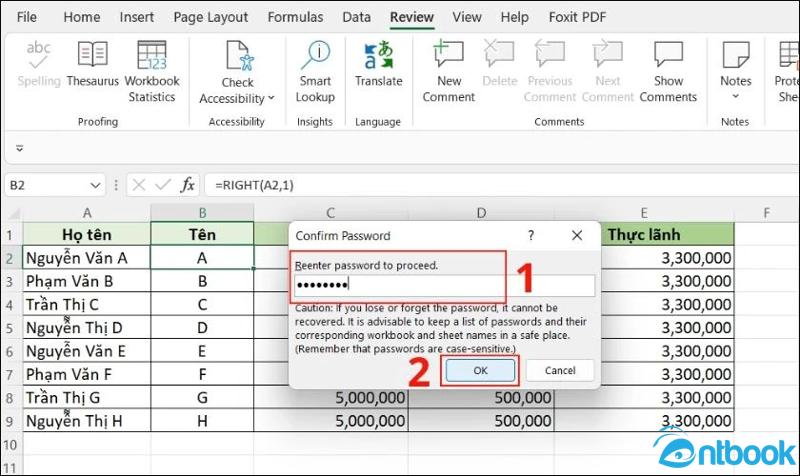
Xác nhận lại mật khẩu
Giờ đây, khi bạn hoặc ai đó nhấp vào ô B2, công thức sẽ không hiển thị trên thanh công thức, chỉ hiển thị giá trị. Tuy nhiên, họ vẫn có thể xem hoặc chỉnh sửa các ô khác tùy theo quyền bạn cho phép.
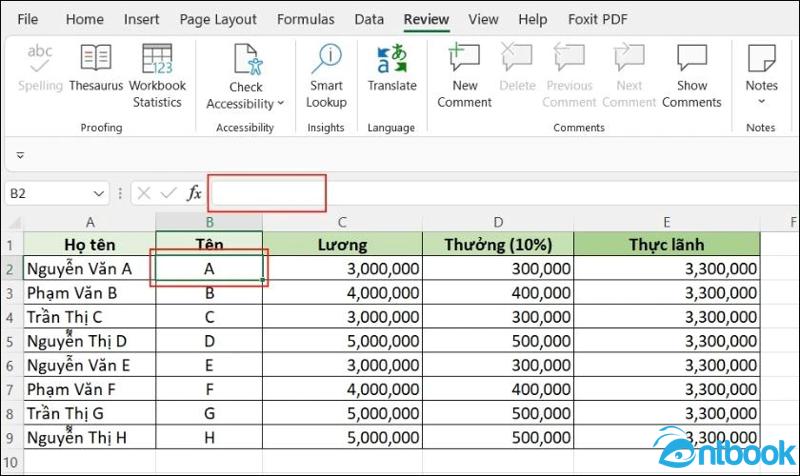
Công thức trong Excel đã được ẩn đi
Nếu bạn muốn ẩn công thức của nhiều ô cùng lúc, chỉ cần chọn toàn bộ các ô đó, rồi lặp lại các bước từ 2 đến 6 như hướng dẫn.
Khi cần chỉnh sửa công thức đã bị ẩn, bạn phải mở khóa trang tính bằng đúng mật khẩu đã thiết lập.
2. Chi tiết cách ẩn nhiều công thức trong file Excel
Khi bạn làm việc với một file Excel có nhiều Sheet, đôi khi bạn sẽ muốn ẩn tất cả công thức trong một sheet nhất định, đặc biệt khi sheet đó chứa những công thức tính toán quan trọng. Dưới đây là hướng dẫn từng bước giúp bạn thực hiện điều đó một cách đơn giản và hiệu quả:
Bước 1: Mở sheet cần ẩn công thức
Trước tiên, bạn chuyển đến Sheet chứa các công thức cần ẩn.
Bước 2: Chọn toàn bộ dữ liệu trong sheet
Nhấn tổ hợp phím Ctrl + A để chọn tất cả các ô trong Sheet.
Bước 3: Mở hộp thoại Format Cells
Sau khi chọn toàn bộ dữ liệu, nhấn chuột phải và chọn Format Cells…
Trong cửa sổ hiện ra, bạn chuyển sang tab Protection, sau đó tích chọn ô “Hidden” và nhấn OK.
Lưu ý: Bước này giúp ẩn công thức trong các ô, nhưng bạn vẫn cần thêm một bước nữa để hoàn tất việc bảo vệ.
Bước 4: Bảo vệ Sheet
Tiếp theo, nhấn chuột phải vào tên Sheet (ở thanh dưới cùng) rồi chọn Protect Sheet…
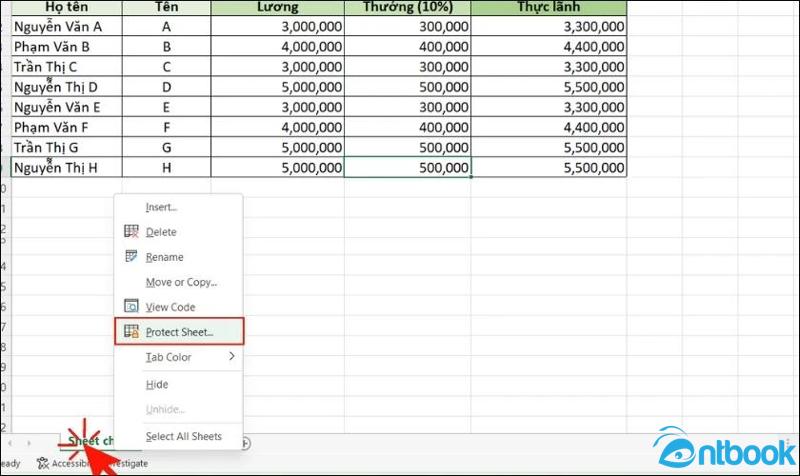
Bảo vệ Sheet
Bước 5: Thiết lập mật khẩu bảo vệ
Trong hộp thoại Protect Sheet, bạn nhập mật khẩu vào ô “Password to unprotect sheet” để ngăn người khác chỉnh sửa công thức, rồi nhấn OK.
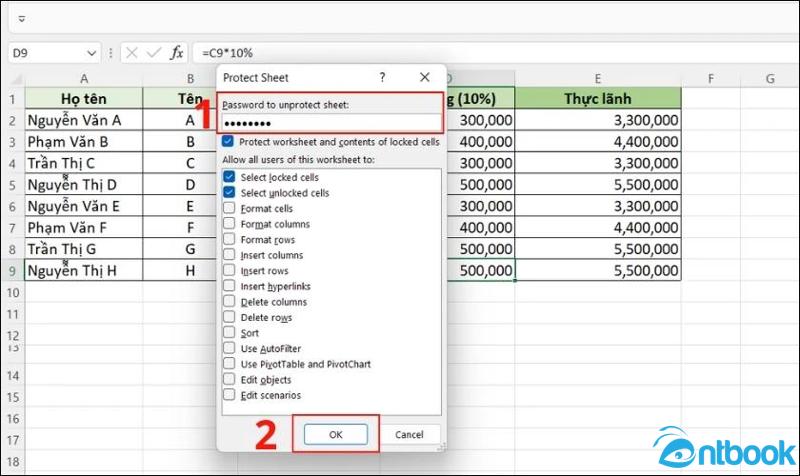
Thiết lập mật khẩu bảo vệ
Bước 6: Xác nhận lại mật khẩu
Excel sẽ yêu cầu bạn nhập lại mật khẩu một lần nữa để xác nhận. Nhập đúng mật khẩu rồi nhấn OK.
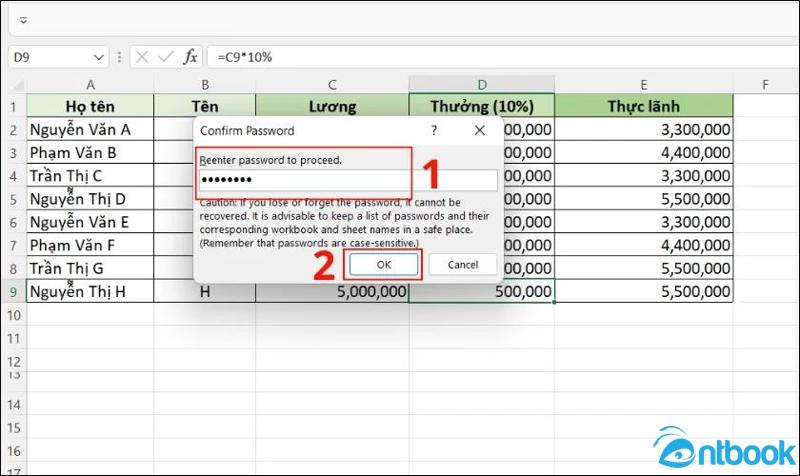
Xác nhận lại mật khẩu
Sau khi hoàn thành các bước trên, toàn bộ công thức trong Sheet sẽ bị ẩn đi. Khi người khác mở file, họ chỉ thấy giá trị kết quả trong các ô, mà không thể xem hay sửa đổi công thức, trừ khi họ có đúng mật khẩu.
Phương pháp này rất hiệu quả trong việc bảo vệ công thức tính toán, đặc biệt trong các bảng báo cáo tài chính, tính lương, quản lý dữ liệu,… khi bạn muốn chia sẻ kết quả nhưng không muốn người khác can thiệp vào nội dung tính toán bên trong.
3. Làm sao để bỏ ẩn công thức trong Excel nhanh chóng
3.1 Cách bỏ ẩn 1 công thức trong Excel
Khi bạn muốn chỉnh sửa công thức đã bị ẩn mà không muốn bị yêu cầu nhập mật khẩu nhiều lần, bạn có thể bỏ ẩn công thức theo các bước sau:
Bước 1: Chọn ô chứa công thức cần bỏ ẩn
Nhấp vào ô có công thức đang bị ẩn, hoặc chọn toàn bộ các ô nếu cần.
Bước 2: Mở chức năng bỏ bảo vệ
Trên thanh công cụ, bạn chọn tab “Review”, sau đó nhấp vào nút “Unprotect Sheet”.
Bước 3: Nhập mật khẩu bảo vệ
Excel sẽ yêu cầu bạn nhập mật khẩu để mở khóa. Nhập đúng mật khẩu đã thiết lập trước đó, sau đó nhấn OK.
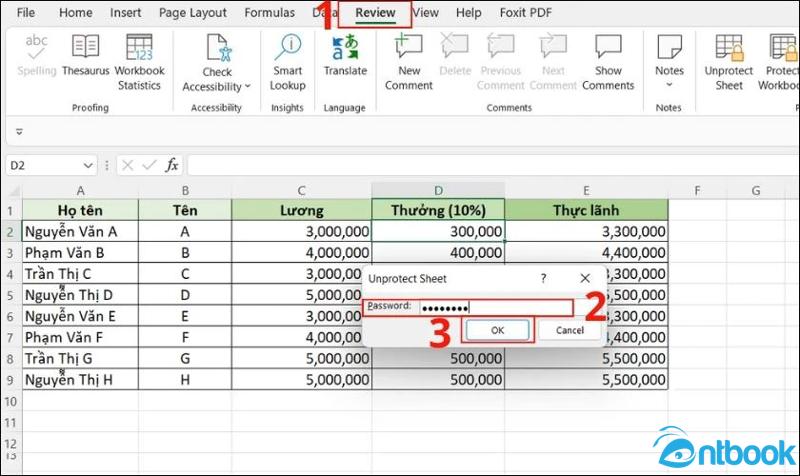
Nhập mật khẩu bảo vệ để bỏ ẩn công thức Excel
Khi hoàn tất, công thức sẽ hiển thị trở lại trên thanh công thức, và bạn có thể chỉnh sửa như bình thường.
3.2 Bỏ ẩn nhiều công thức trong Excel
Nếu bạn muốn hiển thị lại toàn bộ công thức bị ẩn trong một sheet, hãy làm theo các bước sau:
Bước 1: Mở Sheet chứa các công thức đang bị ẩn
Chuyển đến trang tính nơi bạn đã ẩn công thức trước đó.
Bước 2: Mở tab “Review”
Trên thanh công cụ ở đầu Excel, bạn chọn tab “Review”.
Bước 3: Chọn “Unprotect Sheet”
Nhấp vào “Unprotect Sheet” để mở khóa toàn bộ sheet.
Bước 4: Nhập mật khẩu
Excel sẽ hiển thị một hộp thoại yêu cầu mật khẩu. Nhập đúng mật khẩu đã tạo, rồi nhấn OK.
Bước 5: Bỏ thuộc tính ẩn công thức (nếu cần)
Nếu sau khi mở khóa, công thức vẫn chưa hiển thị, bạn chọn các ô chứa công thức. tiếp tục nhấp chuột phải và chọn Format Cells…. Sau đó chuyển sang tab Protection, bỏ tích ô “Hidden”, sau đó nhấn OK.
Sau khi thực hiện các bước trên, bạn đã bỏ ẩn công thức thành công và có thể chỉnh sửa, xem lại toàn bộ công thức trong bảng tính một cách dễ dàng.
4. Ưu điểm khi biết cách ẩn công thức trong Excel
Trong quá trình sử dụng Excel để xử lý dữ liệu, việc ẩn công thức trong bảng tính là một thao tác quan trọng, mang lại nhiều lợi ích thiết thực cho người dùng. Một trong những lý do chính để ẩn công thức là nhằm bảo vệ thông tin quan trọng và nâng cao hiệu suất làm việc.
Trước hết, việc ẩn công thức giúp bảo vệ dữ liệu khỏi sự truy cập trái phép. Khi công thức bị ẩn đi, người khác sẽ không thể xem hoặc chỉnh sửa nội dung công thức trong ô. Điều này đặc biệt hữu ích trong các bảng tính chứa dữ liệu nhạy cảm hoặc công thức tính toán quan trọng, giúp ngăn chặn hành vi sao chép, chỉnh sửa, hoặc vô tình làm sai lệch dữ liệu.
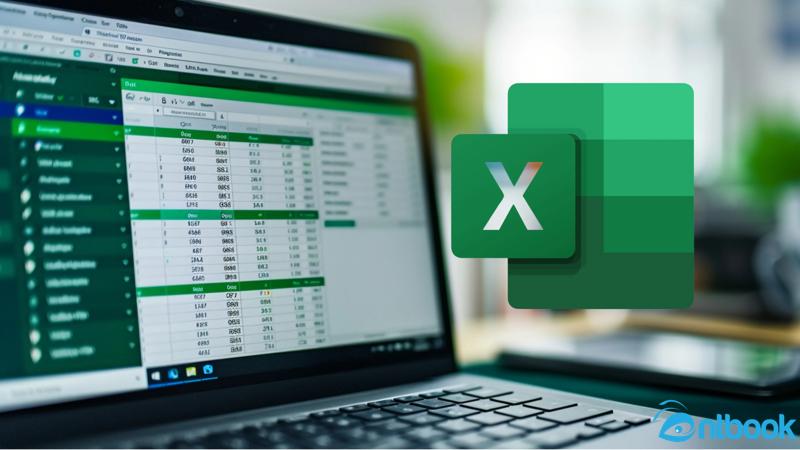
Việc ẩn công thức giúp bảo vệ dữ liệu khỏi sự truy cập trái phép
Bên cạnh đó, việc kết hợp ẩn công thức với tính năng bảo vệ trang tính sẽ cho phép bạn kiểm soát quyền chỉnh sửa, chỉ cho phép người khác thao tác trong một phạm vi nhất định, trong khi giữ nguyên các khu vực còn lại.
Thứ hai, việc ẩn công thức trong Excel cũng có thể cải thiện hiệu suất của Excel, đặc biệt trong các bảng tính phức tạp. Khi công thức được bảo vệ và không bị hiển thị công khai, Excel không cần phải liên tục cập nhật lại toàn bộ bảng tính mỗi khi dữ liệu thay đổi, từ đó giúp giảm tải và tăng tốc độ xử lý tổng thể.
Ngoài ra, việc ẩn công thức đi kèm với khả năng khóa từng thành phần cụ thể. Bạn có thể khóa công thức trong thanh công thức để ngăn người khác sao chép, hoặc giới hạn thao tác chỉnh sửa chỉ trong một phạm vi ô được xác định sẵn. Điều này giúp bạn kiểm soát bảng tính chặt chẽ hơn, đảm bảo tính toàn vẹn của dữ liệu.
Biết cách ẩn công thức trong Excel không chỉ là cách bảo vệ bảng tính một cách hiệu quả, mà còn góp phần nâng cao năng suất làm việc và sự chuyên nghiệp trong quản lý dữ liệu.
5. Một số lưu ý khi ẩn công thức trong Excel
Khi làm việc với Excel và thực hiện thao tác ẩn công thức, bạn cần hiểu rõ rằng việc này không hoàn toàn đảm bảo bảo mật tuyệt đối. Ẩn công thức chỉ giúp giấu công thức khỏi thanh công thức khi người dùng chọn ô đó, nhưng họ vẫn có thể nhìn thấy giá trị hiển thị trong ô. Đặc biệt, với những người dùng am hiểu Excel, họ hoàn toàn có thể dùng các công cụ như Formula Auditing, phím tắt truy vết công thức, hoặc mã VBA để kiểm tra và truy xuất công thức bị ẩn.
Chính vì vậy, chỉ ẩn công thức thôi là chưa đủ để bảo vệ dữ liệu quan trọng. Bạn nên kết hợp ẩn công thức với tính năng bảo vệ trang tính (Protect Sheet) để khóa quyền chỉnh sửa và xem công thức. Khi đó, người khác sẽ không thể truy cập hoặc sửa đổi công thức, trừ khi họ có mật khẩu mở khóa mà bạn đã thiết lập.
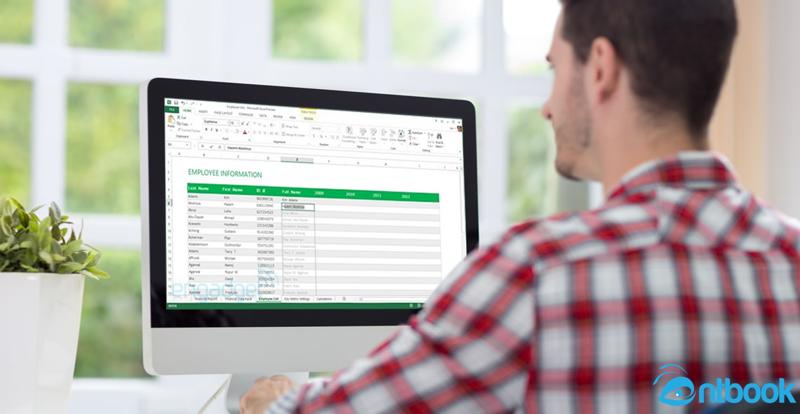
Chỉ ẩn công thức thôi là chưa đủ để bảo vệ dữ liệu quan trọng
Việc áp dụng đúng cách ẩn công thức kèm theo bảo vệ bảng tính sẽ giúp duy trì sự chuyên nghiệp, đảm bảo tính toàn vẹn của dữ liệu và ngăn chặn nguy cơ rò rỉ thông tin. Ngoài ra, điều này còn giúp bảng tính của bạn trở nên gọn gàng, dễ theo dõi, đặc biệt khi chia sẻ với người khác.
Để việc ẩn công thức thực sự hiệu quả, bạn nên kết hợp cả hai bước: ẩn công thức và bảo vệ bảng tính, đồng thời kiểm tra kỹ lưỡng các quyền mà bạn cấp cho người dùng khác. Cách làm này sẽ giúp bạn yên tâm hơn trong quá trình sử dụng và chia sẻ dữ liệu trên Excel.
Như vậy, cách ẩn công thức trong file Excel là một kỹ năng đơn giản nhưng rất hữu ích, giúp bạn bảo vệ dữ liệu quan trọng, tránh bị sao chép hoặc chỉnh sửa ngoài ý muốn. Dù là ẩn công thức trong một ô, nhiều ô hay toàn bộ sheet, chỉ với vài thao tác là bạn đã có thể giữ cho bảng tính của mình gọn gàng, chuyên nghiệp và an toàn hơn. Đừng quên kết hợp tính năng bảo vệ trang tính để tăng cường bảo mật khi chia sẻ file với người khác.
Trong thời đại số, Excel và các kỹ năng tin học văn phòng không chỉ là yêu cầu bắt buộc trong công việc hành chính văn phòng, mà còn trở thành nền tảng quan trọng giúp bạn làm việc hiệu quả, tiết kiệm thời gian và xử lý dữ liệu thông minh. Từ nhân sự, kế toán, giáo viên cho đến sinh viên… tất cả đều cần thành thạo công cụ này.
Nếu bạn đang muốn học tin học văn phòng một cách bài bản và dễ hiểu, hãy tham khảo bộ sách Tin học văn phòng gồm 3 cuốn: sách Word Excel PowerPoint phát hành độc quyền tại AntBook. Bộ sách được in màu rõ nét, trình bày khoa học, có hướng dẫn từng bước kèm hình ảnh minh họa, đặc biệt tặng kèm video khóa học chi tiết, giúp bạn vừa học lý thuyết, vừa thực hành dễ dàng.
Đặc biệt, khi mua trọn bộ sách tại AntBook, bạn sẽ được tặng kèm ngay cuốn “39 thủ thuật phím tắt tin học văn phòng”, cuốn cẩm nang giúp bạn thao tác nhanh và chuyên nghiệp hơn mỗi ngày. Mua ngay hôm nay để nhận ưu đãi và bắt đầu nâng cấp kỹ năng tin học văn phòng của bạn từ cơ bản đến nâng cao!
